


在使用 Win10系统的过程中,您可能会遇到一些默认设置不符合个人喜好或需求的情况。其中之一就是默认的媒体播放器选择。虽然 Windows 10 自带了一个媒体播放器,但是很多用户可能更喜欢使用其他第三方播放器,例如 VLC 媒体播放器或者 PotPlayer。如果您想要更改默认的媒体播放器,使得在双击视频或音频文件时能够自动使用您喜欢的播放器打开,那么本文将向您介绍如何在 Windows 10 中更改默认的媒体播放器设置。
具体方法如下:
1、请右击开始图标,选择“设置”。
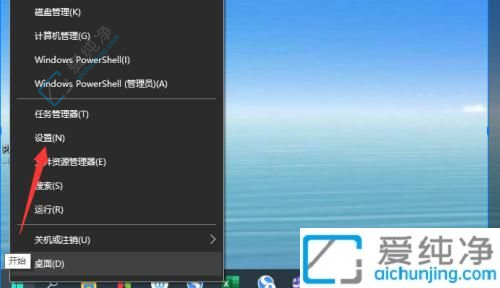
2、在 Windows 设置界面中,点击“应用”。
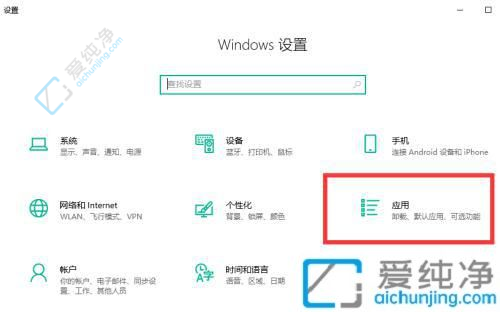
3、选择左侧的“默认应用”。
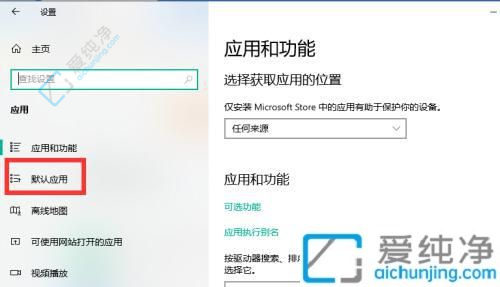
4、找到视频播放器并点击,然后选择您想要设置为默认的视频播放器即可。
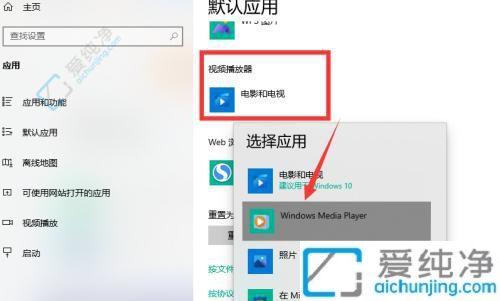
总之,在Windows 10操作系统中更改默认播放器是一项简单实用的操作,可以帮助我们使用更为适合和强大的播放器来打开和播放不同的文件类型。通过按照上述步骤,我们可以轻松地更改Windows 10电脑的默认播放器,以适应不同的播放需求。无
| 留言与评论(共有 条评论) |